Έχετε διαγράψει ποτέ κάτι που δεν θέλατε να κάνετε; Σίγουρα το έχετε, και τι ανακούφιση ήταν όταν το πήρατε πίσω, σωστά; Κάθε εφαρμογή έχει την επεξεργασία της για την ανάκτηση χαμένων αρχείων και το Spotify έχει τη δική της.
Τα καλά νέα είναι ότι η ανάκτηση μιας διαγραμμένης λίστας Spotify είναι μια εύκολη διαδικασία. Μπορείτε επιτέλους να επιστρέψετε στην απόλαυση της λίστας αναπαραγωγής σας και να μην χρειαστεί να ξεκινήσετε τη δημιουργία της λίστας αναπαραγωγής από την αρχή.
Πώς να ανακτήσετε μια διαγραμμένη λίστα Spotify
Για να ανακτήσετε αυτές τις διαγραμμένες λίστες αναπαραγωγής Spotify, θα χρειαστεί να ανοίξετε το Spotify web player. Εάν δεν έχετε το πρόγραμμα αναπαραγωγής στον υπολογιστή σας, μπορείτε να το κατεβάσετε από την επίσημη σελίδα του Spotify.
Μόλις ανοίξει το πρόγραμμα αναπαραγωγής, κάντε κλικ στο αναπτυσσόμενο μενού στα δεξιά του ονόματός σας. Κάντε κλικ στο Λογαριασμός και θα χρειαστεί να συνδεθείτε ξανά.
Στη σελίδα επισκόπηση λογαριασμού, θα δείτε το Ανάκτηση λιστών αναπαραγωγής επιλογή στην αριστερή πλευρά.
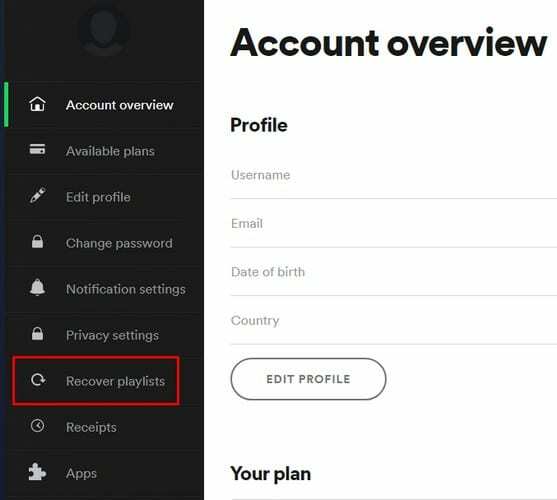
Όταν κάνετε κλικ στο Ανάκτηση λίστας αναπαραγωγής επιλογή, θα δείτε μια λίστα με διαγραμμένες λίστες αναπαραγωγής. Μαζί με αυτά τα playlist, θα δείτε την ημερομηνία που διαγράφηκαν, τον τίτλο και πόσα τραγούδια είχε το playlist.
Στα δεξιά, θα δείτε ένα πράσινο Επαναφέρω επιλογή.
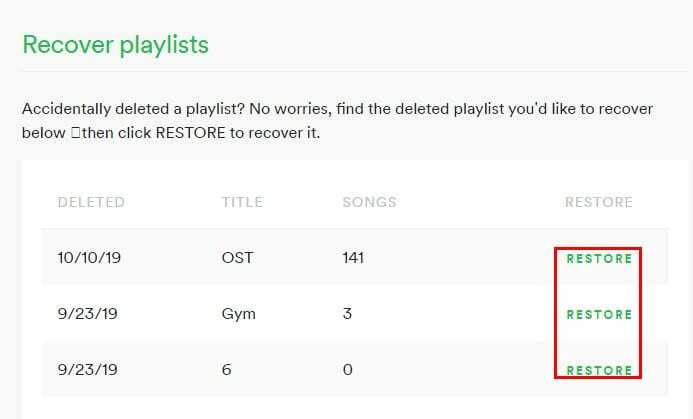
Αφού κάνετε κλικ στην επιλογή Επαναφορά, η λίστα αναπαραγωγής θα επισημανθεί με πράσινο χρώμα στα δεξιά και το Spotify θα την επισημάνει ως επαναφορά. Για να ελέγξετε αν έχει προστεθεί στις άλλες λίστες αναπαραγωγής, μεταβείτε στη βιβλιοθήκη σας και αναζητήστε το ανακαινισμένο playlist.
συμπέρασμα
Όπως μπορείτε να δείτε, δεν χάνονται όλα αν μετανιώσετε που διαγράψατε αυτή τη λίστα αναπαραγωγής του Spotify. Ακολουθώντας αυτές τις οδηγίες, μπορείτε να ανακτήσετε οποιαδήποτε διαγραμμένη λίστα αναπαραγωγής. Ποιο playlist μετανιώσατε που σβήσατε; Ενημερώστε με στα σχόλια παρακάτω και αφήστε την κοινή χρήση να ξεκινήσει.